Rögzítsen videót, hangot, játékmenetet és webkamerát az értékes pillanatok egyszerű rögzítéséhez.
3 egyszerű módja annak, hogy képernyőképet készítsen Asus számítógépen minden képernyővel
Akár a kritikus információk dokumentálásáról, akár a dédelgetett emlékek megőrzéséről, akár csak egy vidám mém megosztásáról van szó, hihetetlenül hasznos lehet, ha tudja, hogyan készíthet képernyőképet Asus laptopján. Itt számos módszert kínálunk arra, hogy képernyőképet készítsen Asus számítógépén, amely megfelel az Ön követelményeinek, legyen az teljes képernyő, rögzített ablak vagy kiválasztott terület.
Útmutató lista
Billentyűparancsok képernyőkép készítéséhez Asus rendszeren Hogyan készítsünk képernyőképet Asusról az Xbox Game Bar segítségével Hogyan készítsünk képernyőképet Asusról a legjobb effektusokkal GYIK a képernyőkép készítéséről az Asus rendszerenBillentyűparancsok képernyőkép készítéséhez Asus rendszeren
Ha képernyőképet kell készíteni az Asus készüléken, a legkényelmesebb módja a billentyűzet használata. A „PrtScn” billentyű, a „Print Screen” rövidítése, az, amire szüksége van. A legtöbb Asus laptopon a billentyűzet jobb felső részén található. Ezzel a gombbal három különböző módban készíthet képernyőképet az Asus készüléken.
Az Asus készüléken 3 mód van képernyőképek készítésére.
1. mód: A teljes képernyő rögzítése
Ha képernyőképet szeretne készíteni a teljes képernyőről, nyomja meg egyszer a "PrtScn" gombot. Nem kap semmilyen vizuális megerősítést, de ne vegye figyelembe A PrtScn nem működik. A képernyőképet a rendszer a vágólapra menti. Bárhová beillesztheti, ahol el szeretné menteni.
2. mód: Képernyő rögzítése a Windows tálcája nélkül
Ha képernyőképet szeretne készíteni magáról az Asusról az aktuális oldalról, nyomja meg egyszerre az "Alt" és a "PrtScn" gombot. Ismét nem adunk visszajelzést a képernyőn, de a képernyőképet a vágólapra másoljuk. Ez a fajta képernyőkép lezárja az aktuális oldal tartalmát, miközben a Windows tálcája nélkül van.
3. mód: Rögzítsen egy adott területet a Snipping Tool segítségével
Ha az Asus képernyőjének csak egy meghatározott részét szeretné rögzíteni, nyomja meg egyszerre a "Windows", a "Shift" és az "S" billentyűket a levágó eszköz megnyitásához. Ezután kiválaszthat egy adott területet a rögzítéshez. A képernyőképet ezután a vágólapra másolja, és automatikusan elmenti.
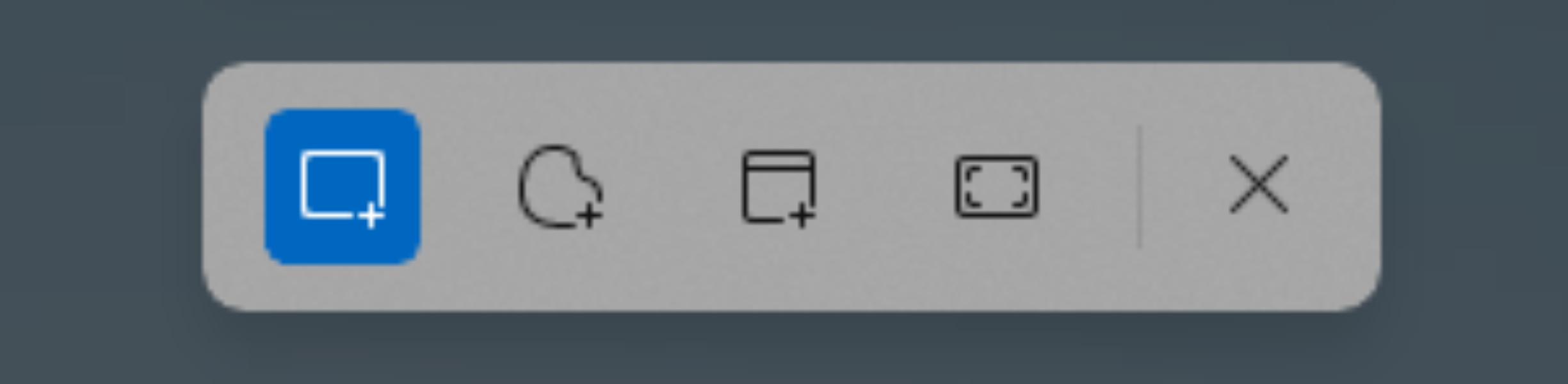
Bár a "PrtScn" billentyű egyszerű módot biztosít a képernyőkép készítésére az Asus gépen, be kell illesztenie a képernyőképet a Paint programba, hogy szerkeszthesse és mentse a "Ctrl" és a "V" gomb megnyomásával. Továbbá, ha nagyobb rugalmasságot és fejlettebb funkciókat vár, keressen más módszereket alább.
Hogyan készítsünk képernyőképet Asusról az Xbox Game Bar segítségével
Egy másik lehetőség, hogy képernyőképet készítsen az Asusról, a beépített Xbox Game Bar, amely már be van építve a Windows 11/10/8/7 rendszerbe. Lehet, hogy ez a keresett eszköz néhány extra funkcióval. Íme a követendő egyszerű lépések:
1. lépésMiközben a képernyőn van, és képernyőképet szeretne készíteni az Asus készüléken, nyomja meg a "Win" és a "G" gombot a billentyűzeten az Xbox Game Bar előhívásához. Egy átlátszó felületet láthat a képernyő körül.
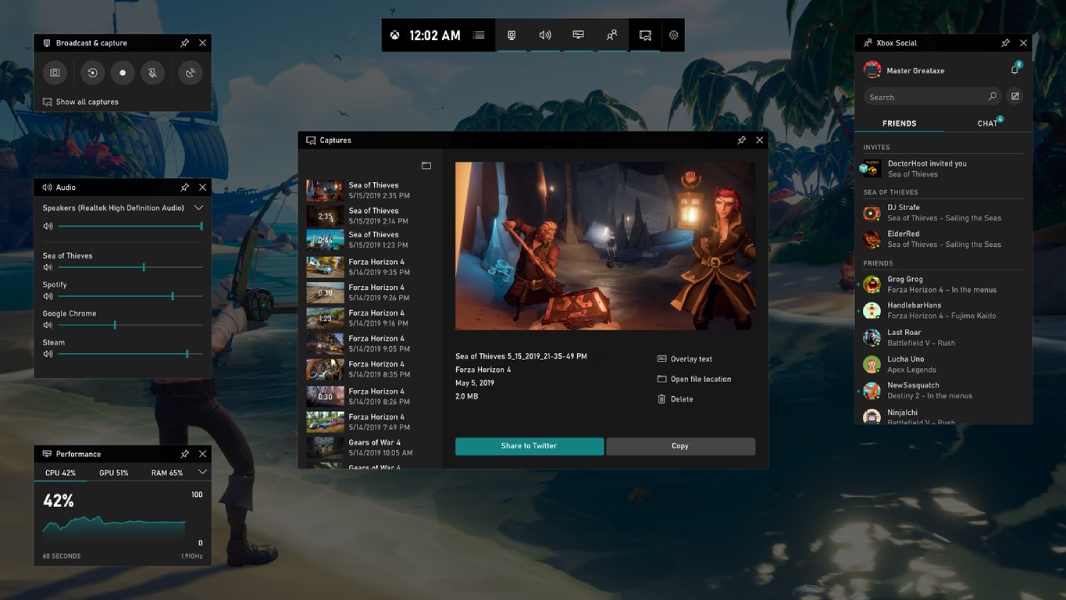
2. lépésAz Xbox Game Bar fedvényén keresse meg és kattintson a „Kamera” elemre. Ez a művelet az aktuális képernyő vagy ablak teljes képernyőképét rögzíti.
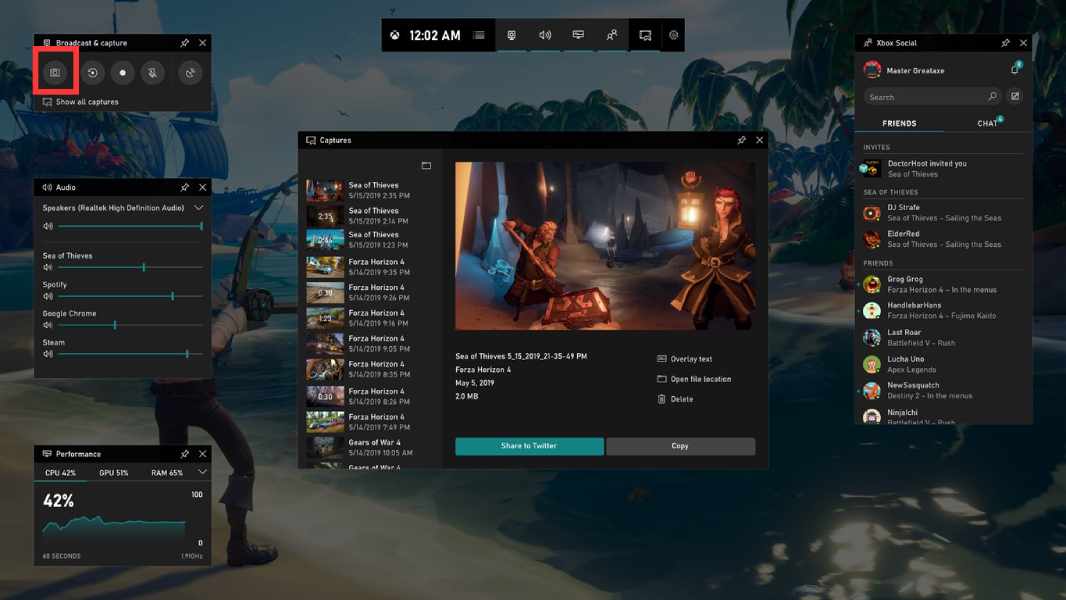
3. lépésA képernyőkép elkészítése után egy értesítés jelenik meg a képernyő jobb alsó sarkában. Kattintson rá a képernyőkép megnyitásához az Xbox Game Bar „Capture” widgetjében. Itt megtekintheti, megjegyzésekkel elláthatja és mentheti a képernyőképet.
Az Asus készüléken az Xbox Game Bar segítségével azonban csak teljes képernyős képernyőképeket készíthet. Tehát van olyan eszköz, amely képes képernyőképet készíteni az Asusról egy adott régióban, miközben támogat néhány extra szerkesztési funkciót?
Hogyan készítsünk képernyőképet Asusról a legjobb effektusokkal
4Easysoft Screen Recorder lehet, hogy csak az, amit keres. Ez a szoftver számos munkamódot biztosít, amelyek segítségével képernyőképet készíthet az Asusról a kívánt területtel és mérettel, miközben néhány extra funkciót is tartalmaz a képernyőképek szerkesztéséhez. Íme egy lépésről lépésre útmutató ennek a kiváló eszköznek a használatához:

Válassza ki pontosan a rögzíteni kívánt területet, így minden alkalommal tökéletes képernyőképet készíthet az Asusról.
Készítsen képernyőképeket Asusról kristálytiszta minőségben, minden részletet és színt megőrizve.
Könnyen jegyzetelheti és szerkessze képernyőképeit az Asus rendszeren, szöveget, nyilakat és kiemelést ad hozzá.
Szabadon választhat a PNG, JPG, GIF és egyéb formátumok közül az Asus rögzített JPG helyett.
100% Biztonságos
100% Biztonságos
1. lépésNyissa meg a 4Easysoft Screen Recorder alkalmazást az Asus rendszeren, és kattintson a „Preferencia” elemre a „Menü” listában a kimeneti formátum, a minőség és a hely beállításához. A jobb minőség érdekében magasabb paramétereket is választhat.
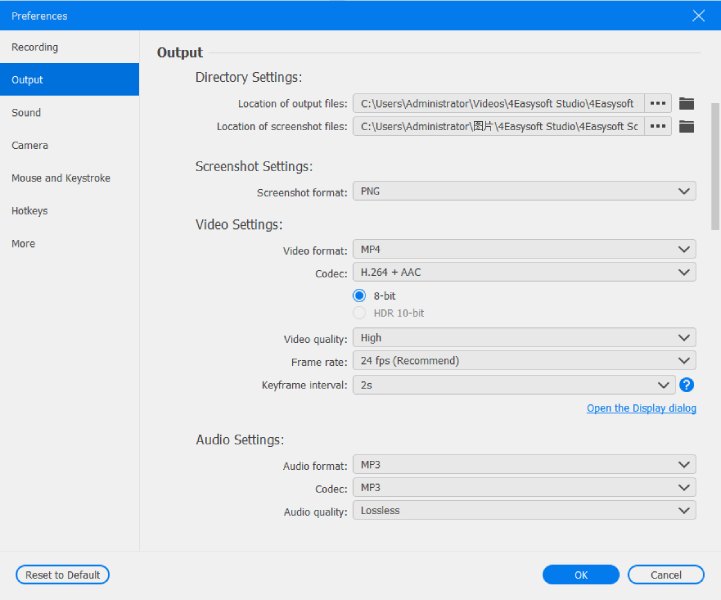
2. lépésKattintson a jobb oldalon található "Ablak rögzítő" gombra. Az "Ablak" vagy a "Feldolgozás" gombra kattintva kiválaszthat egy bizonyos képernyőt, amelyet rögzíteni szeretne az Asus rendszeren, akár egy weboldalt, akár egy játékot. Vagy egyszerűen kattintson a "Képernyőfelvétel" gombra egy adott régió kiválasztásához.
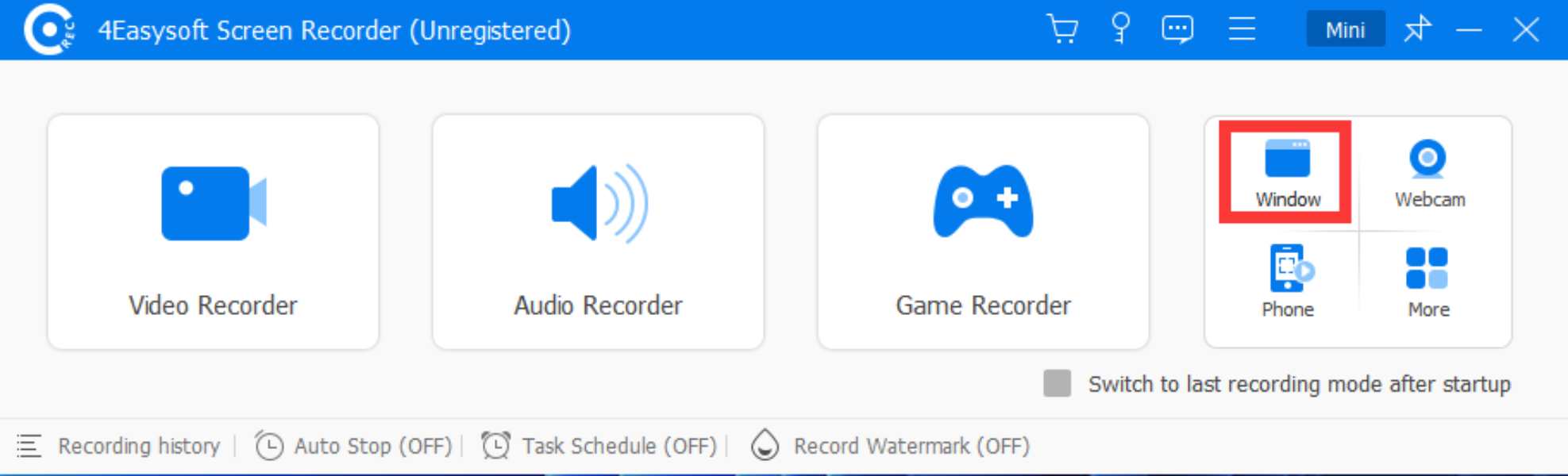
3. lépésMiután képernyőképet készített az Asus készüléken, megjelenik egy interfész, amely számos eszközt kínál, amelyek segítségével szöveget, kiemeléseket, kiemeléseket és egyebeket adhat hozzá megjegyzésként a képernyőképek szabad szerkesztéséhez.
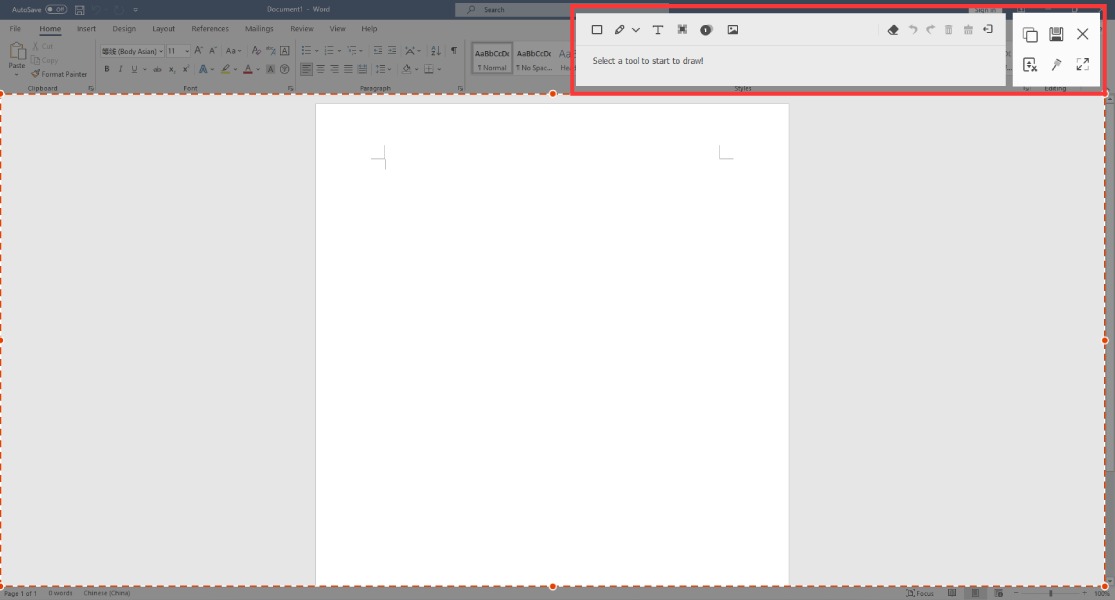
4. lépésHa elkészült a képernyőképével, kattintson a "Másolás" gombra, hogy közvetlenül a vágólapra másolja, vagy kattintson a "Mentés" gombra, hogy letöltse a helyi fájlba. .
Összefoglalva, a 4Easysoft Screen Recorder kiemelkedik a legjobb módszer a kiváló minőségű képernyőképek készítéséhez Asus készülékén. Speciális funkcióinak és testreszabási lehetőségeinek köszönhetően könnyedén rögzítheti és szerkesztheti a képernyő tartalmát, így ez a legjobb választás a legjobb eredményt igénylő felhasználók számára.
GYIK a képernyőkép készítéséről az Asus rendszeren
-
1. Készíthetek képernyőképet egy görgető ablakról az Asus rendszeren?
A beépített megoldás nem ad módszert. De használhatja a 4Easysoft Screen Recorder görgető ablakrögzítési funkcióját, miközben készít egyet. Lehetővé teszi teljes weboldalak vagy dokumentumok könnyű rögzítését.
-
2. Mi az alapértelmezett mentési hely a képernyőképekhez Asus számítógépeken?
Alapértelmezés szerint a billentyűzettel készített képernyőképet a rendszer nem menti el egy bizonyos fájlba, hanem a vágólapra másolja. Be kell illesztenie valahova, hogy elmentse a jobb gombbal a képernyőképen, majd kattintson a "Mentés" gombra.
-
3. Szerkeszthetek képernyőkép készítése közben Asus eszközökön?
Nem, a képernyőkép készítésének alapértelmezett módja nem támogatja az extra szerkesztési funkciókat. De beillesztheti a Paintbe, hogy tovább szerkeszthesse.
-
4. Rögzíthetem a képernyő egy adott régióját Asus laptopokon?
Igen. Nyomja meg egyszerre a "Windows", a "Shift" és az "S" billentyűket, és egy lebegő felület jelenik meg, ahol kiválaszthat egy bizonyos lehetőséget. A régió különböző alakzatait is kiválaszthatja.
-
5. Korlátozott-e az Asus eszközökön készíthető képernyőképek száma?
Nem. De figyelnie kell számítógépe memóriahasználatára. Ha a számítógép memóriája hamarosan megtelik, előfordulhat, hogy nem tud sikeresen képernyőképet készíteni.
Következtetés
Összegezve, képernyőkép készítése Asus eszközén egyszerű, akár a billentyűzetet választja, akár az Xbox Game Bar segítségével készít egyet. Bár gyors és kényelmes, ez a két módszer nem támogat elegendő szerkesztési lehetőséget ahhoz, hogy tovább dolgozzon a képernyőképekkel. Ha olyan eszközt keres, amellyel kiváló minőségű képernyőképet készíthet Asusról, miközben néhány extra szerkesztési funkcióval rendelkezik, mint például a "szöveg hozzáadása" feliratozáshoz és a "ceruza" a rajzoláshoz, 4Easysoft Screen Recorder lesz a legjobb választás!
100% Biztonságos
100% Biztonságos


